Windows konteksta izvēlnes komandas rediģēšana

- 668
- 148
- Bernard Rice
Mēs jau esam pazīstami ar kontekstuālās izvēlnes jēdzienu. Ir pienācis laiks padziļināt mūsu zināšanas par to un apsvērt tēmu - kā izdzēst vai pievienot komandas Windows konteksta izvēlnei.

Windows funkcionalitāte ļauj rediģēt konteksta izvēlni lietotājam pēc viņa gaumes.
Konteksta izvēlnes rediģēšana ("Explorer" vai "darbības" komandu kopa ir iespējama divos veidos:
- Caur programmas parametriem;
- Caur Windows reģistru;
- Izmantojot papildus instalētās lietojumprogrammas.
Apskatīsim, kā tas tiek darīts:
Mēs pārbaudām lietojumprogrammu parametrus
Instalētās programmas bieži (pēc noklusējuma) ir integrācijas funkcija kontekstuālās izvēlnes komandu komplektā (km). Tad šāds parametrs ir sastopams to iestatījumos galvenajās cilnēs un varbūt tādos kā "integrācija", "ielādēšana" vai "pievienošana" utt. Piemēram, Vinrar arhivētājam tas ir pietiekami, lai noņemtu lodziņu iestatījumos:
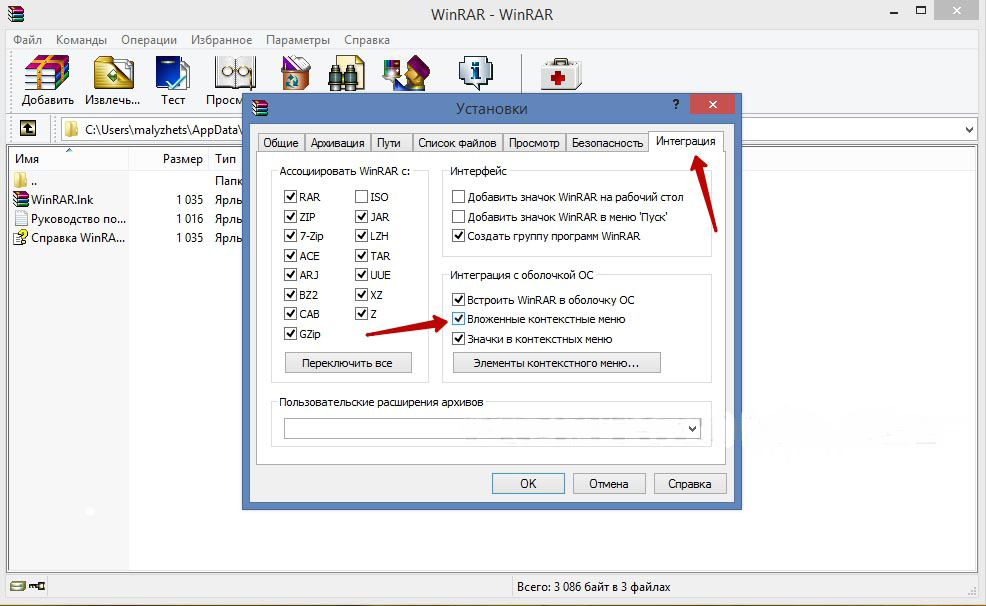
Ir skaidrs, ka šādā veidā jūs varat gan pievienot (instalēt), gan izdzēst (šaušana) komandu (komandu) no saraksta. Ar citām lietojumprogrammām nāk līdzīgi.
Mēs strādājam ar reģistru
Strādājot ar Windows reģistru, jums jābūt ļoti uzmanīgam. Lai nonāktu reģistrā, jums jāiestata meklēšana izvēlnē Sākt, ierakstot “Regedit” un jāsāk izpildītāja faila “Regedit”.exe ":
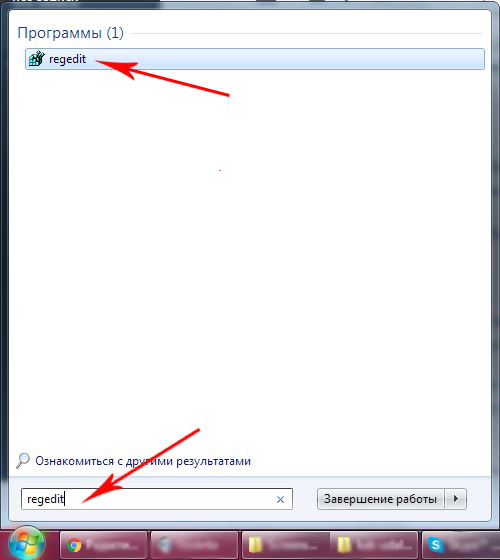
Mēs izveidojam kopiju
Pirms jebkuras Windows versijas reģistra rediģēšanas (ieskaitot Windows 7), mēs neaizmirstam izveidot apdrošināšanas rezerves kopiju. Lai to izdarītu, redaktorā jums jāizvēlas komanda “Eksports” cilnē “File”. Ievēlēt visu “visu reģistru” dialoga apakšā. Nosaukuma piešķiršana un vietas norādīšana - "Saglabāt":
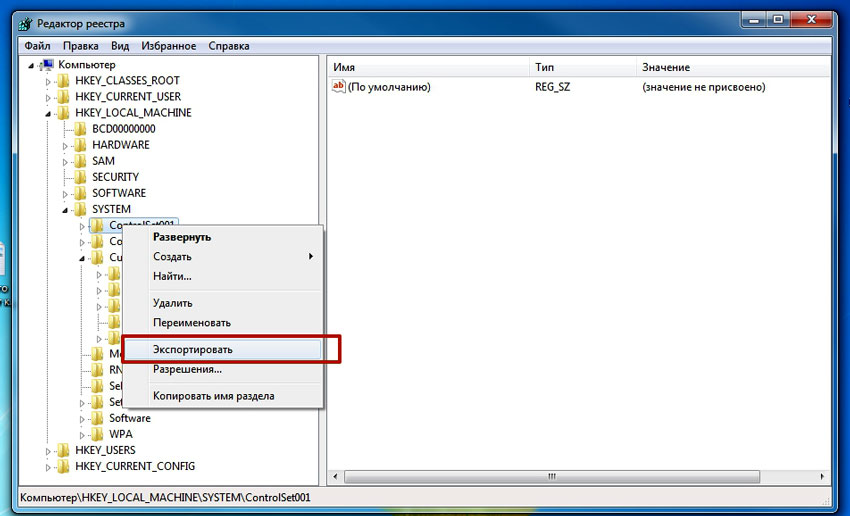
Ja neatgriezenisks (īpaši nepieredzējušai personai) atgriežas reģistrā iepriekšējā stāvoklī ar komandas "File"/"atjaunošanu", norādot iepriekš izveidoto rezerves failu.
Komplekta tīrīšana katalogiem
Pats reģistrs izskatās kā kokam līdzīga bloķēšanas shēma (kreisajā pusē), kuras katram no zariem ir savi parametri (pa labi). Bezmaksas mapju izvēlne ir atbildīga par zariem "Shell", "Shellex ContextmenuHandlers" un "Mape \ Shell" katalogs HKEY_CLASSES_ROOT \ DIRECTORY ". Pēc sīkāk pārbaudot norādītās zarus, varat pārliecināties, ka apvalka mapi absorbē kontekstuālā komplekta augšējā daļa, un Shellex ContextMenuHandlers - zemāki. Mape "mape \ apvalks" - atkārto iepriekšējo.
Programmatūras elementu noņemšana no komplekta tiek veikta katrā no filiālēm. Izņemšanas elements tiek izlaists labajā pelē, tiek izraisīta komanda “Dzēst”:
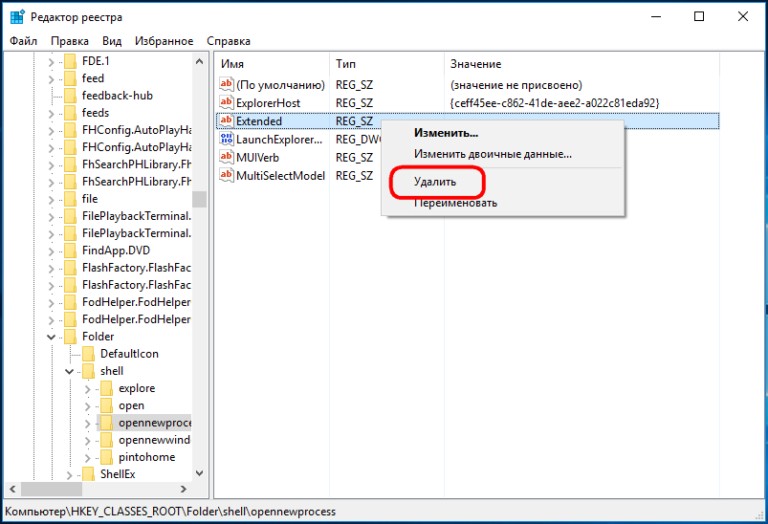
Tagad failiem
Tāda pati procedūra tiek izmantota šeit, bet citās zarās. Tā kā failu konteksta izvēlnes komandu komplekts ir atbildīgs par filiālēm "*/ShellexContextMenuHandlers" un "*/Shell" reģistra sadaļā "hkey_class_root":
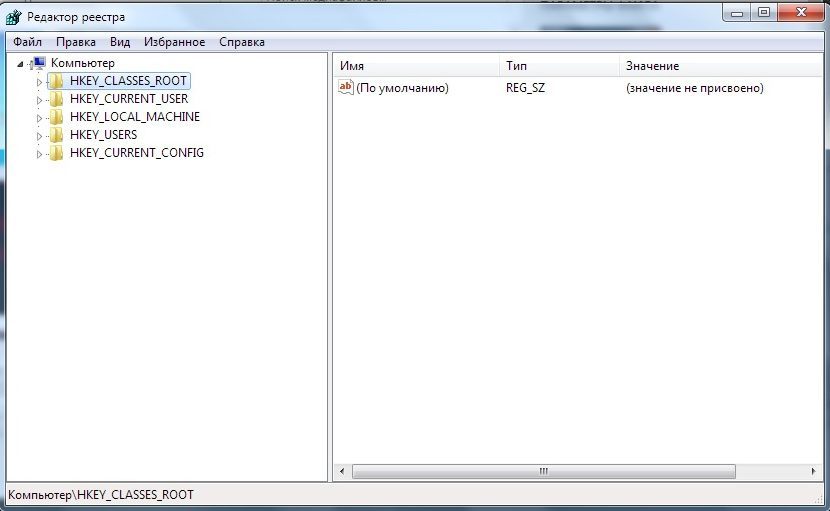
Noņemšanas procedūra ir pilnīgi līdzīga. Neaizmirstiet noņemt tikai nevajadzīgu abās zaros.
Mēs izmantojam trešo -partiju lietojumprogrammas
Dzēst vai pievienot vienumu jebkuras Windows versijas (ieskaitot Windows 7) konteksta izvēlnei ir daudz vieglāk (un iesācējam drošāk), izmantojot papildu utilītas.
Šellexview
Pēc programmas loga instalēšanas un sākšanas (pa kolonnu “Type”) visas programmas var redzēt no Windows konteksta izvēlnes (tips = konteksta izvēlne).
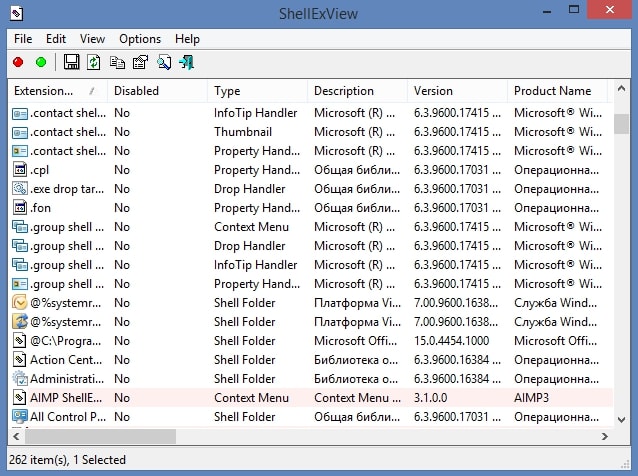
Nevajadzīgs, atbrīvojot un nospiežot sarkano apli:
Skapīša
Interesanta un noderīga lietderība ar runājošu vārdu (pastāv bezmaksas versijā) Ccleaner. Ir daudz noderīgu īpašību. Vietne - http: // ccleaner.Org.Ua/. Mūsu gadījumā tas attīra neizmantoto ierakstu reģistru, veidus uz programmām, etiķetēm utt.:
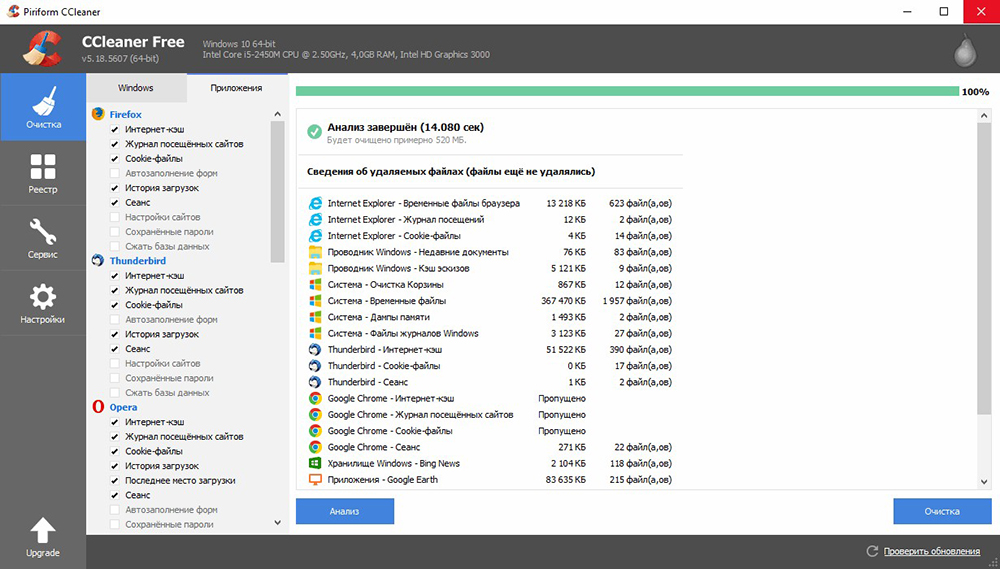
Lai notīrītu konteksta izvēlni, dodoties uz cilnēm "Automobile", atrodiet "konteksta izvēlni", atrodiet "konteksta izvēlni". Šeit tiks atspoguļots lietojumprogrammu komplektam pievienoto lietojumprogrammu saraksts (ieskaitot: jā/nē):
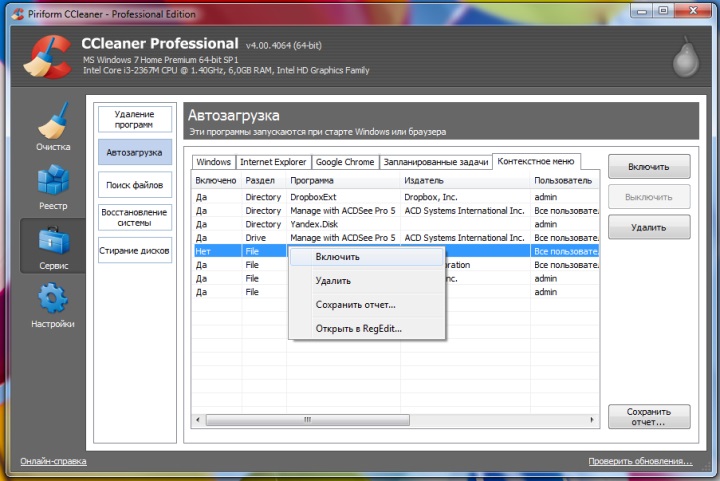
Lai noņemtu - atrodoties rindā, komanda "izdzēst" tiek saukta par pareizo peli. Tā kā atkārtota atvere (iekļaušana sarakstā) ir iespējama tikai, atjaunojot vai pārkonfigējot lietojumprogrammu, ieteicams izvēlēties opciju "izslēgt". - Tad to var atgriezt LEGO ("ieslēgt").
Pievienot no Filemenu rīkiem
Konteksta izvēlnei ir ļoti viegli pievienot jaunu vienumu, izmantojot programmu Filemenu rīki.
Tas lietotājam piedāvā trīs cilnes:
- Kreisais - ierosināto elementu kontrole;
- Vidējais - konfigurēt funkciju "Sūtīt";
- Pa labi - atspējo no saraksta komandas, kas veidotas pēc trešās daļas programmām:
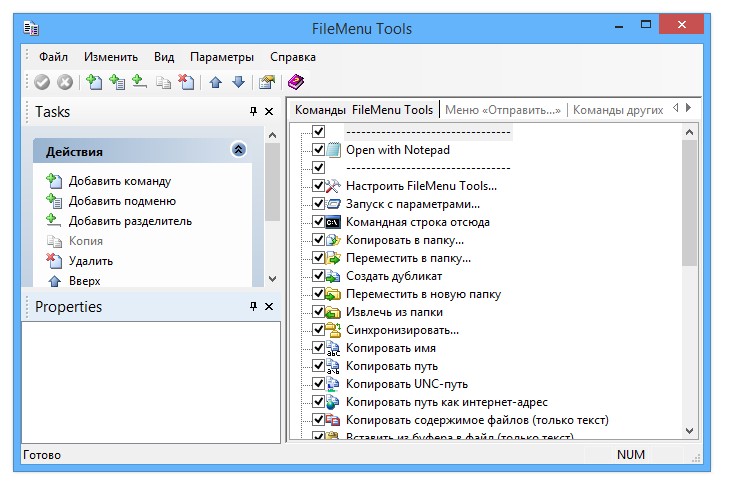
Pievienojiet jaunu elementu ar komandu "Pievienot komandu". Lai norādītu parametrus, ir paredzēts loga apakšējā labajā pusē - "rekvizīti". Piemēram, lai ievadītu līniju "Open in Firefox" uz līniju sarakstu (HTM un HTML failu atvēršana):
"Izvēlnes tekstā" jums jāievada nosaukums un "paplašinājumi" - paplašinājumu opcijas:
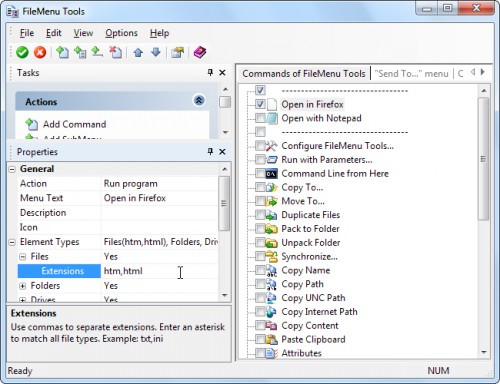
"Programmā Properties" ir maršruts uz Firefox lietojumprogrammas izpildes failu.exe:
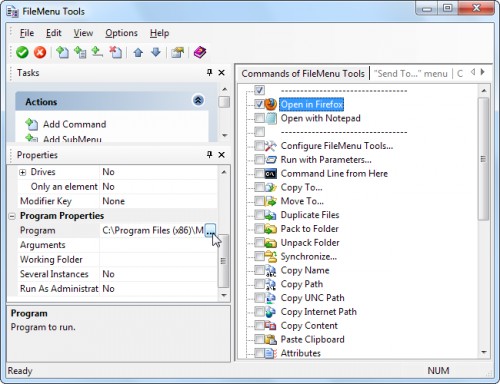
Pievienotā punkta saglabāšana tiek veikta, nospiežot zaļo elementu loga augšpusē (pa kreisi):
Šis raksts palīdzēja jums tikt galā ar dažādiem veidiem, kā rediģēt kontekstuālo izvēlni. Tagad jūs zināt, kā pievienot un noņemt elementus no tā ne tikai ar Windows palīdzību, bet arī izmantojot citas programmas.
Atstājiet savus komentārus.

